Wix イベント:Wix アプリを使用して会員制プランを作成する
4分
この記事内
- ステップ 1 | このイベントの会員制プランのオプションを作成する
- ステップ 2 | 会員制プランを作成または接続する
Wix イベントは Wix の販売プランアプリと統合しているので、ゲストに会員制プランを提供することができます。提供するプランの数を選択できます(例:すべてのイベントが 30% OFF のゴールドプランと 20% OFF のシルバープラン)。
また、特定のイベントに対して異なる割引(または割引なし)を提供することもできます。たとえば、午後のコンサートが 30% OFF、夜のコンサートがすべて 20% OFF になるプランを作成できます。
顧客がサイト上または Spaces by Wix 経由でイベントのチケットを購入する際、あなたが作成した会員制プランを購入する選択肢があります。
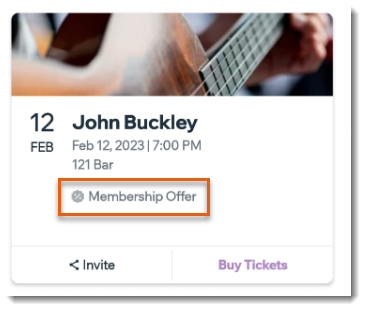
始める前に:
会員制プランに接続したいチケット制イベントを作成し、イベントチケットを作成します。
ステップ 1 | このイベントの会員制プランのオプションを作成する
まず、イベントに会員制プランのオプションを追加します。初めてサイトで販売プランアプリを使用する場合、アプリはバックグラウンドで自動的に追加されます。
初めて販売プランを使用する場合は、プランを選択することはできません。これら初期のステップが完了したら、最初のプランを作成するように指示されます。次回イベントの会員制プランのオプションを作成する際に、作成済みのプランを選択したり、追加のプランを作成したりすることができます。
会員制プランのオプションを作成する方法:
- Wix アプリでサイトにアクセスします。
- 下部で「管理」
 をタップします。
をタップします。 - 「イベント」をタップします。
- 「公開済みのイベント」を選択します。
- 該当するチケット制イベントを選択します。
- 「管理」タブをタップします。
- 「プロモーション」を選択します。
- 「会員制プラン」を選択します。
- 「プランを作成」をタップします。
ステップ 2 | 会員制プランを作成または接続する
これで、1つ以上の新しいプランを作成できます。ここから作成するプランは自動的にこのイベントに接続され、今後他のイベントに接続することができます。
すでにプランをお持ちの場合は、それらをこのイベントに接続することもできます。
実行する内容を選択します:
新しいプランを作成する
作成済みのプランを接続する



